- Ja drukāšanas laikā programma Microsoft Photos avarē, tas notiek bojātu lietotņu failu dēļ.
- Izmantojot trešās puses programmatūru, ātri tiksit vaļā no Windows 10 drukas dialogs avarē.
- Viegli salabojiet WIndows 10 crash, drukājot, labojot lietotni ar mūsu metodi.
- Jūs varat arī atrisināt Windows 10 print crash, atkārtoti instalējot fotoattēlus, izmantojot mūsu soļus.
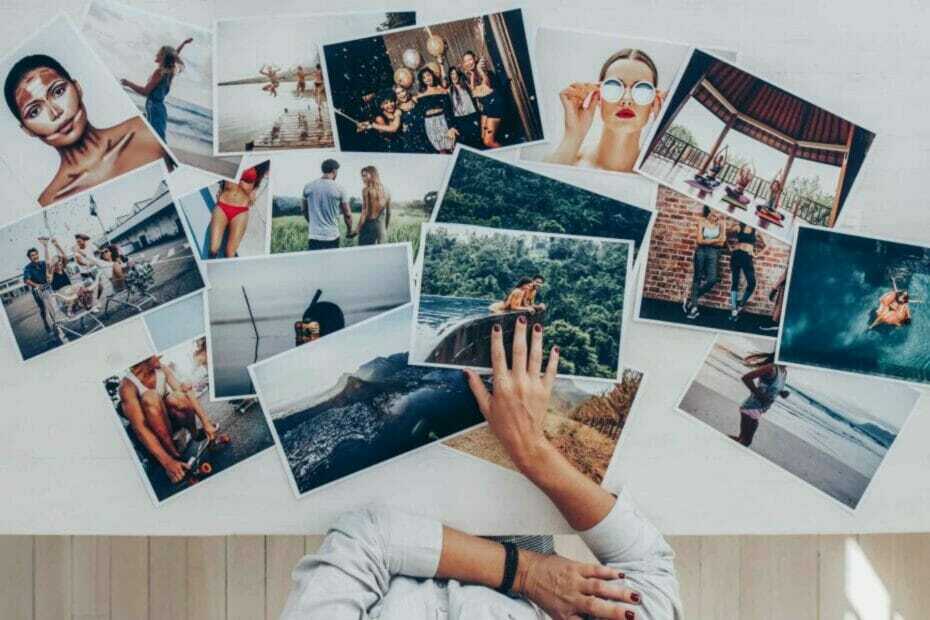
Radošais mākonis ir viss, kas jums nepieciešams, lai atdzīvinātu iztēli. Izmantojiet visas Adobe lietotnes un apvienojiet tās, lai iegūtu pārsteidzošus rezultātus. Izmantojot Creative Cloud, varat veidot, rediģēt un renderēt dažādos formātos:
- Fotoattēli
- Video
- Dziesmas
- 3D modeļi un infografika
- Daudzi citi mākslas darbi
Iegūstiet visas lietotnes par īpašu cenu!
Fotoattēli ir Windows 10 noklusējuma attēlu skatītājs, kuru lietotāji izmanto, lai pārlūkotu attēlu bibliotēkas un ar tām drukātu attēlus. Tomēr daži lietotāji ir paziņojuši, ka fotoattēli avarē, mēģinot drukāt, izmantojot šo lietotni.
Lietotne tiek aizvērta dažas sekundes pēc tam, kad šie lietotāji izvēlas drukāt. Šīs ir dažas no izšķirtspējām, kas var novērst fotoattēlu lietotni, kas avarē, kad lietotāji atlasa tās opciju Drukāt.
Kā es varu novērst Windows 10 Photo lietotnes avārijas?
- Izmantojiet trešās puses alternatīvu Windows 10 fotoattēliem
- Fotoattēliem atlasiet opciju Labot
- Atiestatīt fotoattēlus
- Pārinstalējiet fotoattēlus
- Atjaunojiet fotoattēlu noklusējuma bibliotēkas
- Pārreģistrējiet lietotni Fotoattēli
- Drukājiet attēlus no Windows Photo Viewer
1. Izmantojiet trešās puses alternatīvu Microsoft Photos
Ja jūs varat bez problēmām apskatīt fotoattēlus, izmantojot programmu Microsoft Photos, taču, mēģinot drukāt, saņemiet avāriju tos caur to, tad jūsu vienīgais risinājums ir izmantot citu programmu, caur kuru jūs piešķirat drukāšanu komandu.
Tā kā jūs nestrādāsit tikai ar tādiem izplatītiem failu formātiem kā JPG un GMP, jums būs nepieciešams rīks, kas var apstrādāt gandrīz jebkura veida attēlu failus.
Tādējādi programmatūra, piemēram, Adobe Photoshop, var viegli noderēt.
Tas ne tikai atvērs jebkuru attēla failu, bet tos var rediģēt un uzlabot jebkurā vēlamajā veidā, un pēc tam jūs varat tos iestatīt uz papīra, izmantojot iebūvētos drukas rīkus.

Adobe Photoshop
Izmantojot Adobe Photoshop, varat ērti apskatīt fotoattēlus, turklāt varat tos rediģēt dažādos veidos.
2. Fotoattēliem atlasiet opciju Labot
- Atveriet Cortana meklēšanas utilītu, izmantojot Windows taustiņš + Q īsinājumtaustiņš.
- Ievade lietotnes meklēšanas lodziņā.
- Klikšķis Lietotnes un funkcijas lai atvērtu iestatījumus, kā tieši zemāk esošajā momentuzņēmumā.
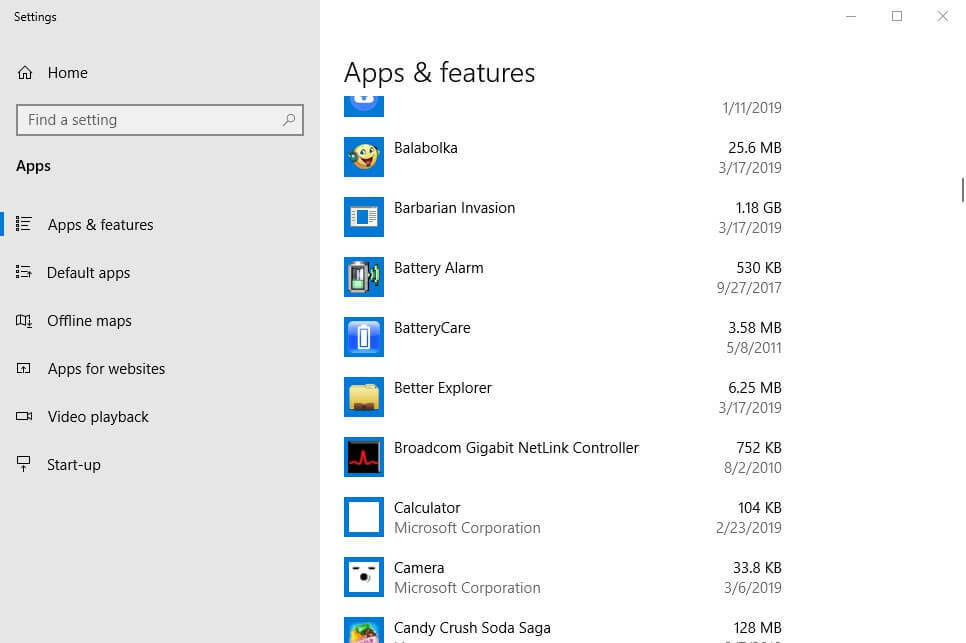
- Atlasiet lietotni Microsoft Photos un noklikšķiniet Papilduiespējas.
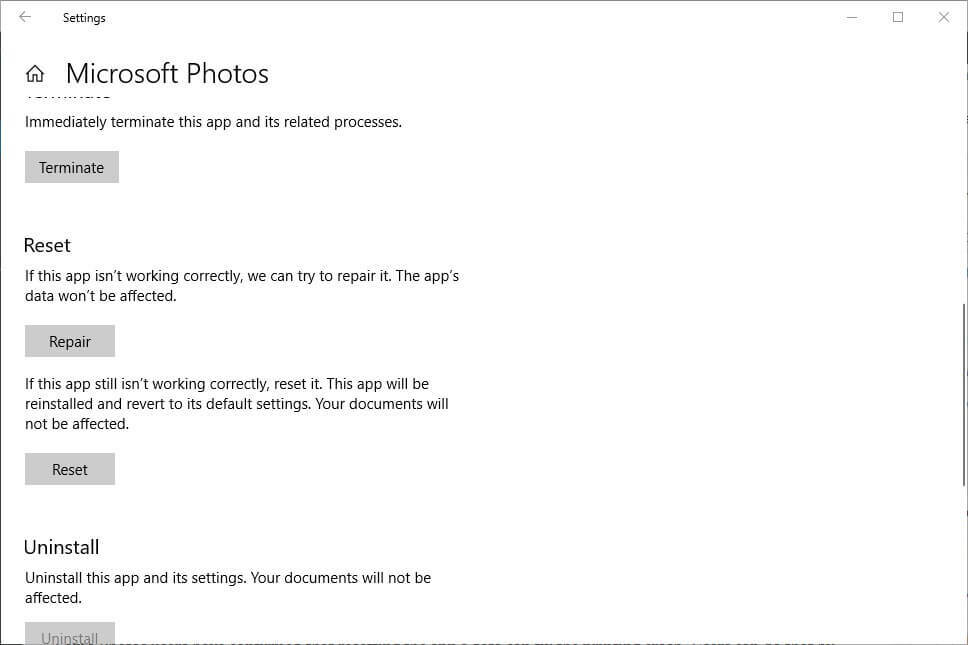
- Noklikšķiniet uz Remonts poga, lai labotu lietotni.
Fotoattēlu lietotāji var izvēlēties a Remonts opcija, kas novērsīs bojātos failus šai lietotnei. Tas noteikti ir vērts pievērst uzmanību fotoattēlu drukas avārijas novēršanai.
3. Atiestatīt fotoattēlus
- Noklikšķiniet uz Sākt izvēlni.
- Tips Lietotnes un funkcijas.
- Atlasiet lietotni, kuru vēlaties atiestatīt.
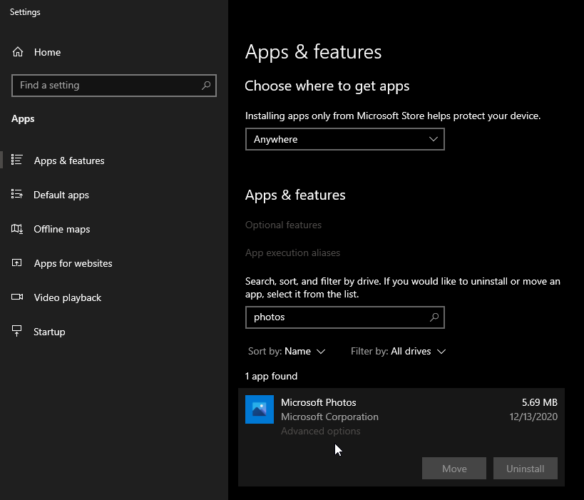
- Klikšķiniet uz Pielāgota opcija zem lietotnes.
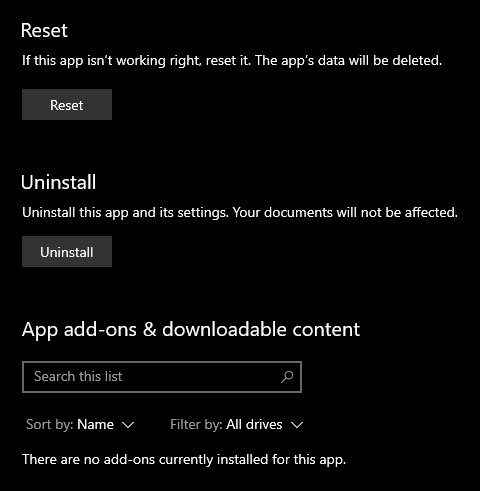
- Pēc tam noklikšķiniet uz Atiestatīt pogu.
- Apstipriniet savu pieprasījumu, un viss.
Daži fotoattēlu lietotāji ir apstiprinājuši, ka lietotnes datu atiestatīšana var novērst drukāšanas avāriju. Lietotāji to var izdarīt, veicot iepriekš minētās darbības.
4. Pārinstalējiet fotoattēlus
- Atveriet Cortana meklēšanas lodziņu.
- Ievade Powershell meklēšanas lodziņā.
- Pēc tam ar peles labo pogu noklikšķiniet uz PowerShell un atlasiet Izpildīt kā administratoram.
- Klikšķis Jā ja tiek atvērts dialoglodziņa logs.
- Enter Get-AppxPackage * Microsoft. Windows. Fotogrāfijas * | Noņemt AppxPackage programmā PowerShell, lai atinstalētu fotoattēlus.

- Pirms fotoattēlu pārinstalēšanas restartējiet darbvirsmu vai klēpjdatoru.
- Pēc tam noklikšķiniet Iegūt (vai instalēt) uz Microsoft fotoattēlu lapa lai atkārtoti instalētu lietotni.
Ja iepriekš minētās izšķirtspējas nenovērš fotoattēlu drukas avārijas, mēģiniet pārinstalēt lietotni. Tomēr lietotāji to nevar pārinstalēt iebūvētās Windows lietotnes tāpat kā trešo pušu UWP lietotnes.
5. Atjaunojiet Microsoft Photos noklusējuma bibliotēkas
- Atver failu Explorer Ar Windows taustiņš + Ekarsto taustiņu.
- Klikšķis Bibliotēkas pa kreisi no File Explorer.
- Ar peles labo pogu noklikšķiniet Attēli un atlasiet Rekvizīti lai atvērtu tieši zemāk redzamo logu.
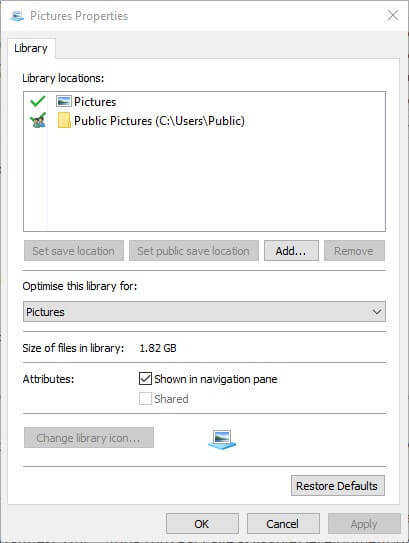
- Nospiediet Atjaunot noklusējumus uz šī loga.
- Atlasiet Piesakies un noklikšķiniet uzlabi lai aizvērtu logu.
Fotoattēlu avārijas bieži var izraisīt tās attēlu bibliotēkas avots. Tādējādi, atjaunojot fotoattēlu bibliotēkas noklusējuma iestatījumus, bieži tiek novērsta lietotnes avārija. Lietotāji var atjaunot fotoattēlu noklusējuma avotu, veicot iepriekš norādītās darbības.
6. Pārreģistrējiet lietotni Fotoattēli
- Pārreģistrējot fotoattēlus, lietotne tiks pārreģistrēta tās lietotāja kontā.
- Lai to izdarītu, nospiediet taustiņu Windows taustiņš + X karsto taustiņu.
- Atlasiet Komandu uzvedne (Administrators) lai atvērtu paaugstinātu uzvednes logu.
- Ievadiet šo rindu Komandu uzvedneun nospiediet Atgriezties tastatūras taustiņš:
-
PowerShell -ExecutionPolicy Unrestricted -Command "& {$ manifest = (Get-AppxPackage * Photos *). InstallLocation + 'AppxManifest.xml'; Add-AppxPackage -DisableDevelopmentMode -Register $ manifest} "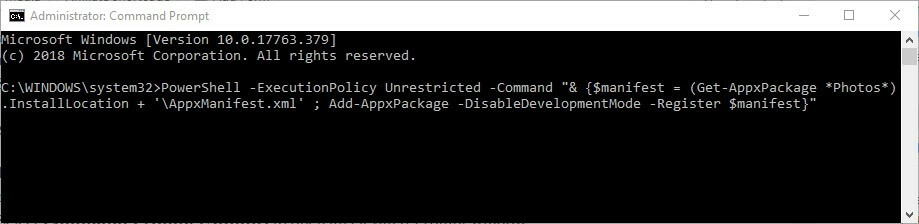
-
- Pēc fotoattēlu pārreģistrēšanas restartējiet Windows.
7. Drukājiet attēlus no Windows fotoattēlu skatītāja
- Pirmkārt, atveriet Failu pārlūks nospiežot Windows taustiņš + E karsto taustiņu.
- Atveriet mapi, kurā ir attēls.
- Ar peles labo pogu noklikšķiniet uz attēla, lai drukātu un atlasītu Atvērt ar lai atvērtu konteksta izvēlnes apakšizvēlni, kas parādīta tieši zemāk.
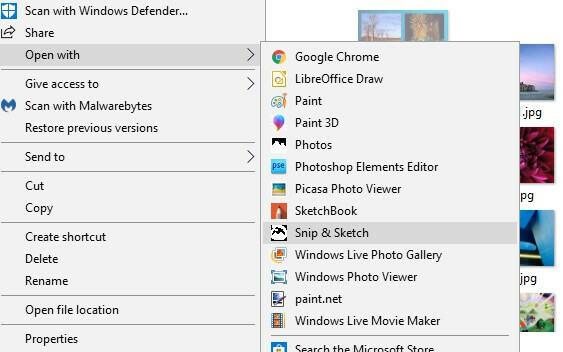
- Lietotāji var atlasīt Windows fotoattēlu skatītāju, lai atvērtu attēlus ar šo programmatūru.
- Pēc tam noklikšķiniet Drukāt drukāt no WPV.
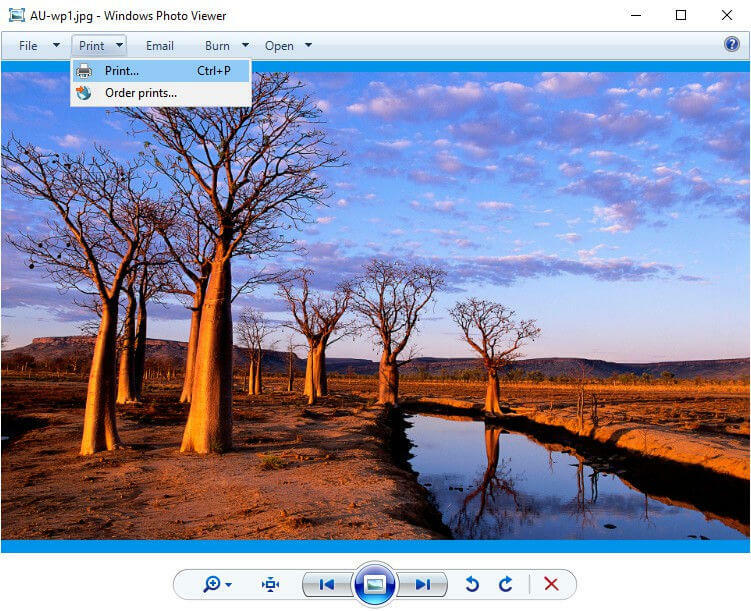
Windows fotoattēlu skatītājs ir noklusējuma attēlu skatītājs iepriekšējās Windows platformās.
Lietotāji, kuri no Win 7 ir jauninājuši uz Windows 10, joprojām var atvērt attēlus WPV, nevis Fotoattēli un tos no turienes drukāt. Izpildiet tālāk sniegtos norādījumus, lai atvērtu un izdrukātu attēlu, izmantojot WPV.
Tie lietotāji, kuri nav jauninājuši no agrākas platformas uz Windows 10, var arī atvērt un drukāt attēlus, izmantojot WPV. Tomēr lietotājiem ir jārediģē reģistrs, lai atjaunotu WMP operētājsistēmā Win 10.
Daži no iepriekš minētajiem labojumiem var novērst fotoattēlu lietotni, kas avarē, drukājot. Tomēr atcerieties, ka ir arī daudz alternatīvu trešo personu attēlu skatītāju programmatūras, no kuras lietotāji var drukāt attēlus.
IrfanView, XnView un Fastone Image Viewer ir trīs labākās alternatīvas attēlu skatītāja programmatūra. Noteikti atstājiet mums atsauksmes komentāru sadaļā zemāk.
bieži uzdotie jautājumi
Microsoft Photos ir noklusējuma fotoattēlu skatītājs, kas ir iepriekš instalēts kopā ar Windows 10 OS. Protams, programma ir ļoti vienkārša, un to nevar salīdzināt ar veltīti foto skatītāji pavisam.
Vienkārši piekļūstiet izvēlnei Sākt un sāciet rakstīt fotogrāfijas, un pirmais rezultāts ir Microsoft Photos. Ja jums ir problēmas, izlasiet šo noderīgs raksts par Microsoft Photos problēmu novēršanu.
Jā, Microsoft Photos ir pilnīgi bez maksas, un jūs varat to izmantot bez ierobežojumiem. Lai atrastu alternatīvas, skatiet šo sarakstu vislabākā pieejamā attēlu programmatūra bez autoratlīdzības.



